HP PHOTOSMART 8450, PHOTOSMART 8453 User Manual
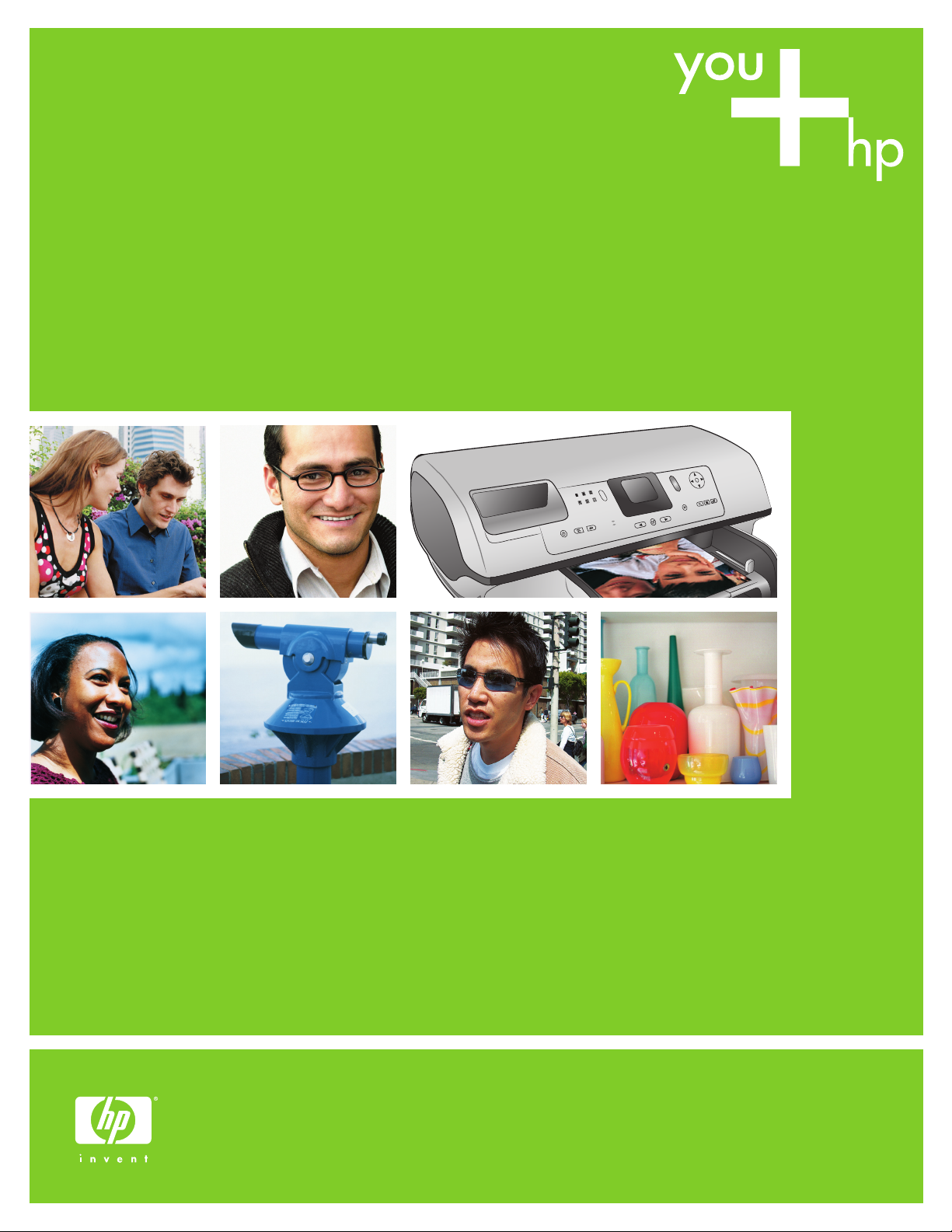
Quick Start
Guía de inicio rápido
Démarrage rapide
HP Photosmart 8400 series

2
Unpack the HP Photosmart printer
Desembale la impresora HP Photosmart
Déballez l'imprimante HP Photosmart
1
1. Purchase a USB cable separately. HP
recommends using a USB cable that is
less than 10 feet (3 meters) long.
2. Remove the tape and cardboard
packaging from inside and around the
printer.
3. Check the contents of the box:
a. HP Photosmart 8400 series printer
b. Print cartridge protector
c. Print cartridges
d. Photo paper storage bag
e. Paper sampler
f. Power supply and power adapter
g. HP Photosmart software on CD
h. User documentation
1. Achetez un câble USB vendu séparément.
HP vous conseille d'utiliser un câble USB
qui ne mesure pas plus de 3 mètres
(10 pieds) de long.
2. Retirez le ruban adhésif et l'emballage en
carton situé à l'intérieur et autour de
l'imprimante.
3. Vérifiez le contenu du carton :
a. Imprimante HP Photosmart 8400 series
b. Dispositif de protection de cartouche
d'encre
c. Cartouches d'encre
d. Sac de rangement du papier photo
e. Echantillon de papiers
f. Alimentation et adaptateur secteur
g. Logiciel HP Photosmart sur CD
h. Documentation utilisateur
1. Compre un cable USB por separado. HP
recomienda utilizar un cable USB de una
longitud inferior a 3 metros (10 pies).
2. Retire la cinta y el embalaje de cartón del
interior y alrededor de la impresora.
3. Compruebe el contenido de la caja:
a. Impresora HP Photosmart 8400 series
b. Protector del cartucho de impresión
c. Cartuchos de impresión
d. Bolsa para guardar el papel fotográfico
e. Muestras de papel
f. Fuente de alimentación y adaptador
de alimentación
g. Software HP Photosmart en CD
h. Documentación del usuario
Puede solicitar la Guía del usuario en
español llamando a 1-800-HP-INVENT.
d
e
f
g
h a
b
c
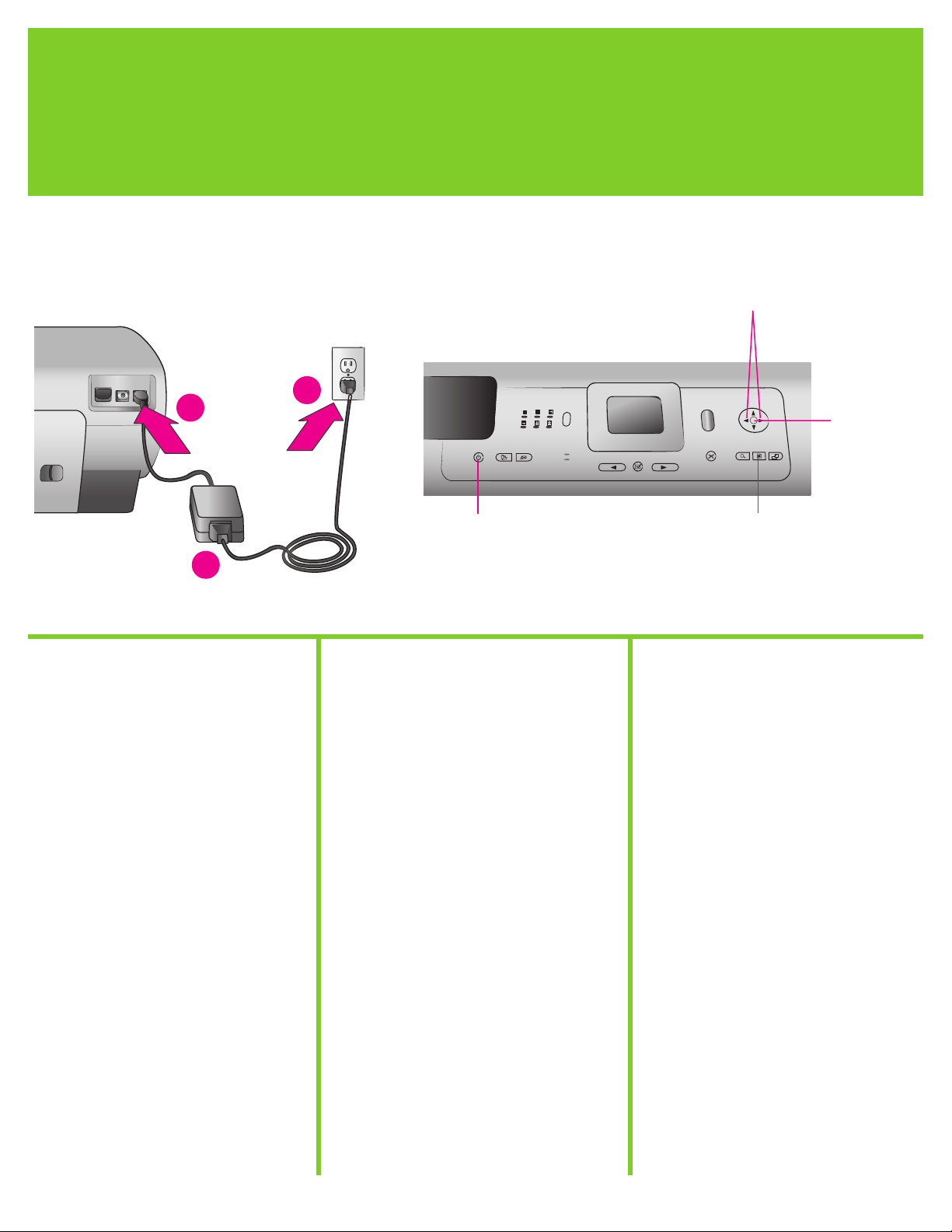
3
1. Connect the power cord to the printer and
to a wall outlet.
!
Important: Do not connect the USB cable
until prompted during software
installation.
2. Press On to turn on the printer.
3. When Select Language appears on the
printer screen, use Navigation
orto
highlight your language.
4. Press OK to select your language.
5. Use Navigation
or to highlight Yes to
confirm, then press OK. A confirmation
screen appears.
6. When Select Country/Region appears on
the printer screen, highlight your
country/region, then press OK. A
confirmation screen appears.
1. Branchez le câble d'alimentation sur
l'imprimante et sur une prise secteur.
!
Important : Ne connectez pas le câble
USB avant d'y être invité pendant
l'installation du logiciel.
2. Appuyez sur le bouton Marche pour
allumer l'imprimante.
3. Lorsque Select Language (Choisir la
langue) apparaît sur l'écran de
l'imprimante, utilisez Navigation
ou
pour mettre votre langue en surbrillance.
4. Appuyez sur OK pour sélectionner votre
langue.
5. Utilisez Navigation
ou pour
confirmer votre choix en mettant Oui en
surbrillance, puis appuyez sur OK. Un
écran de confirmation s'affiche.
6. Lorsque Sélectionner pays/région
apparaît sur l'écran de l'imprimante,
mettez votre pays/région en surbrillance,
puis appuyez sur OK. Un écran de
confirmation s'affiche.
1. Conecte el cable de alimentación a la
impresora y a una toma de la pared.
!
Importante: No conecte el cable USB
hasta que se le indique durante la
instalación del software.
2. Presione Encendido para encender la
impresora.
3. Cuando aparece Select language
(Seleccionar idioma) en la pantalla de la
impresora, utilice las flechas de
navegación
opara resaltar su idioma.
4. Presione OK para seleccionar su idioma.
5. Utilice las flechas de navegación
o para resaltar Sí para confirmar, y
después presione OK. Aparecerá una
pantalla de confirmación.
6. Cuando Seleccionar país/región
aparezca en la pantalla de la impresora,
resalte su país/región y después presione
OK. Aparecerá una pantalla de
confirmación.
Connect the power and set your language
Conecte la alimentación y ajuste su idioma
Branchez le câble d'alimentation et sélectionnez votre langue
2
a
b
c
On button
Botón Encendido
Bouton Marche
Navigation
and
Flechas de navegación y
Navigation et
OK button
Botón OK
Bouton OK
Menu button
Botón Menú
Bouton Menu
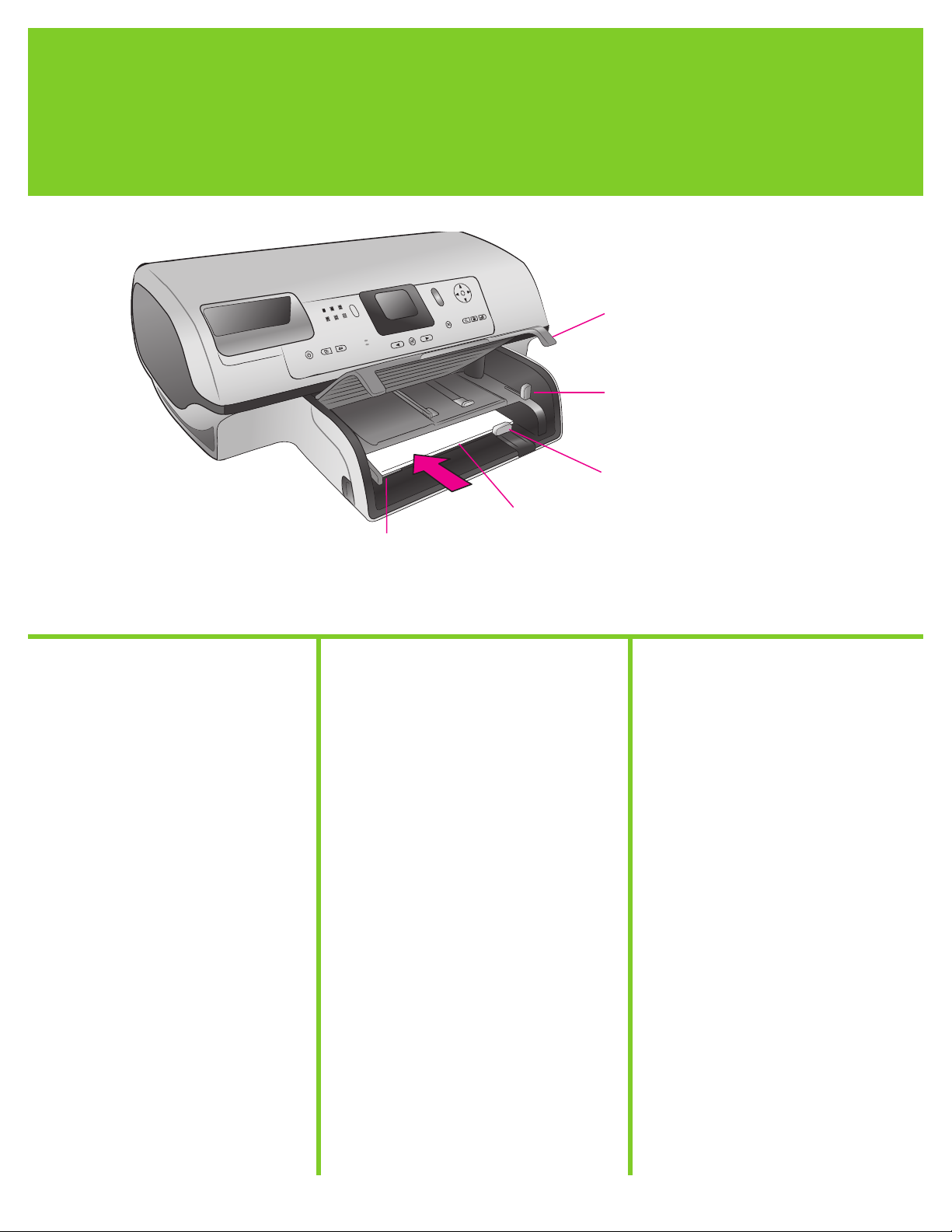
4
Load plain paper
Cargue papel normal
Chargez du papier ordinaire
3
Load plain paper to align the print
cartridges.
1. Raise the Out tray.
2. Pull out the paper-length guide on the In
tray and slide the paper-width guide as
far to the left as it will go.
3. Place a stack of plain letter paper (no
more than 100 sheets) in the In tray.
4. Adjust the paper-width guide and the
paper-length guide to fit close to the
edges of the paper without bending the
paper.
5. Lower the Out tray.
6. Make sure the photo tray slider is pulled
toward the front of the printer. This
disengages the photo tray.
Note: To print beautiful 4x6 inch (10x15 cm)
photos, use the Photo tray. See page 12 of
this booklet or the User’s Guide for more
information.
Cargue papel normal para alinear los
cartuchos de impresión.
1. Levante la bandeja de salida.
2. Tire hacia fuera de la guía de longitud
del papel de la bandeja de entrada y
deslice la guía de anchura del papel todo
lo que pueda hacia la izquierda.
3. Coloque una pila de papel Letter normal
(no más de 100 hojas) en la bandeja de
entrada.
4. Desplace la guía de anchura del papel y
la guía de longitud del papel para que se
ajusten perfectamente a los bordes del
papel sin que éste se doble.
5. Baje la bandeja de salida.
6. Asegúrese de que el control deslizante de
la bandeja de fotografías se ha extraído
hacia la parte delantera de la impresora.
Esto desenganchará la bandeja de
fotografías.
Nota: Para imprimir bellas fotografías de
10x15 cm (4x6 pulgadas), utilice la
bandeja de fotografías. Consulte la
página 12 de este folleto o de la Guía del
usuario para obtener más información.
Chargez du papier ordinaire afin d'aligner
les cartouches d'encre.
1. Soulevez le bac de sortie.
2. Tirez vers l'extérieur le guide de longueur
du papier du bac d'entrée et faites glisser
le plus loin possible vers la gauche le
guide de largeur du papier.
3. Placez une pile de papier ordinaire (pas
plus de 100 feuilles) dans le bac
d'entrée.
4. Réglez le guide de largeur du papier et le
guide de longueur du papier pour qu'ils
s'adaptent aux bords du papier sans
le plier.
5. Abaissez le bac de sortie.
6. Assurez-vous que le levier du bac photo
est tiré vers l'avant de l'imprimante. Cela
libère le bac photo.
Remarque : Pour réussir l'impression de
photos 10x15 cm (4x6 pouces), utilisez
le bac photo. Pour plus d'informations,
reportez-vous à la page 12 de ce livret ou au
Guide de l'utilisateur.
Out tray
Bandeja de salida
Bac de sortie
Photo tray slider
Control deslizante de la
bandeja de fotografías
Levier du bac photo
Paper-length guide
Guía de longitud del papel
Guide de longueur du papier
Paper-width guide
Guía de anchura del papel
Guide de largeur du papier
In tray
Bandeja de
entrada
Bac d'entrée
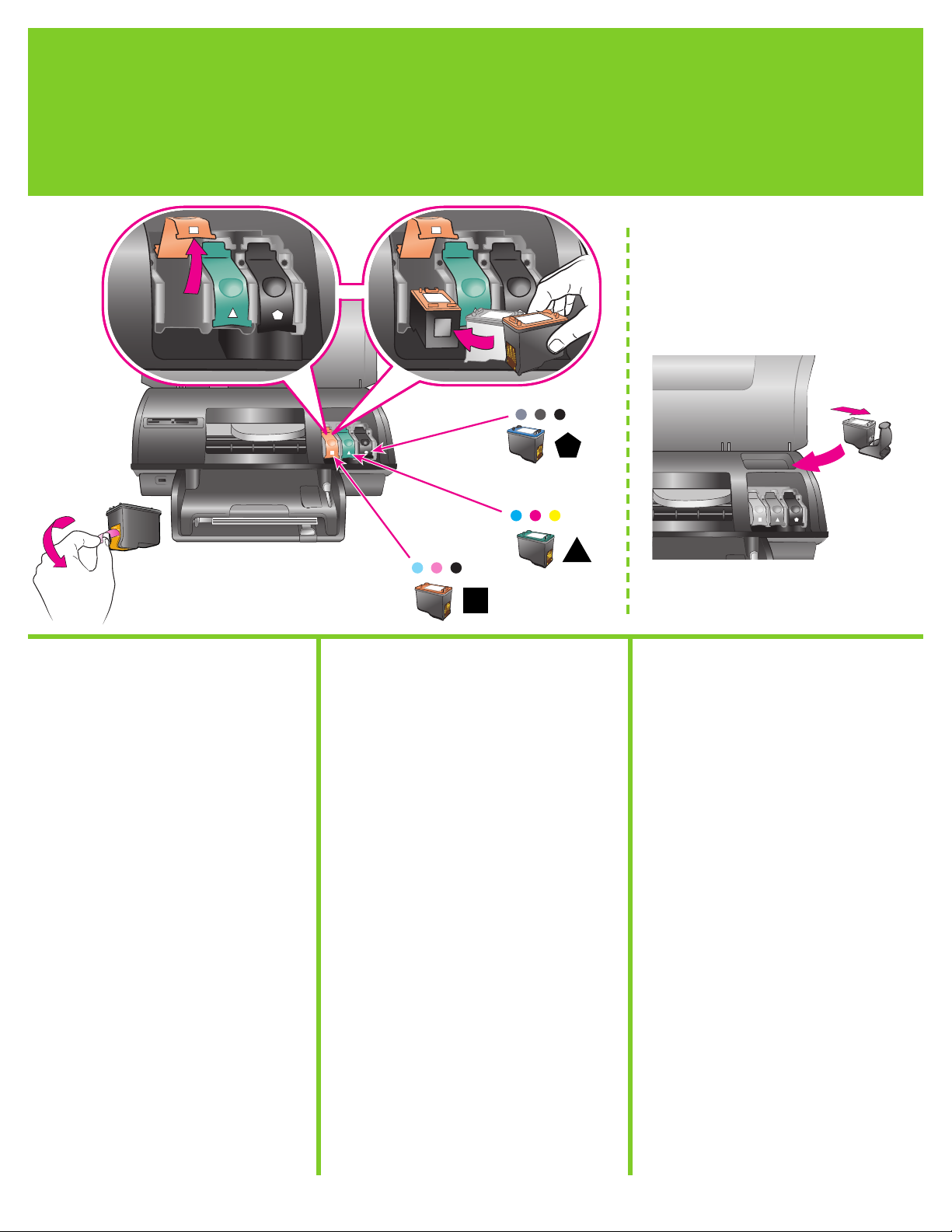
5
1. Raise the top cover, then push down and
pull out the print cartridge latch.
2. Unwrap the Photo print cartridge, then
pull the pink tab to remove the clear tape.
Do not touch the ink nozzles or coppercolored contacts.
3. Hold the cartridge so the copper-colored
contacts go into the printer first. Slide the
cartridge into the left side of the cradle
under the metal bar. Push the cartridge
until it snaps into place.
4. Push down on the cartridge latch until it
locks.
5. Repeat this process to install the Tri-color
and Gray Photo print cartridges.
6. Lower the top cover. Press OK on the
control panel when the printer screen
prompts you to print an alignment page.
* Store any unused print cartridge here.
You can purchase an optional Black print
cartridge. Check the back cover of this
booklet to find the best cartridges to use for
your print projects.
1. Soulevez le capot avant, puis abaissez et
tirez vers l'extérieur le loquet de la
cartouche d'encre.
2. Déballez la cartouche d'encre Photo, puis
tirez sur la languette rose pour retirer le
ruban transparent. Ne touchez pas les
buses d'encre ou les contacts cuivrés.
3. Tenez la cartouche en dirigeant les
contacts cuivrés vers l'intérieur de
l'imprimante. Glissez la cartouche dans la
partie gauche du berceau, sous la barre
métallique. Enfoncez la cartouche jusqu'à
ce qu'elle s'enclenche.
4. Abaissez le loquet de la cartouche
jusqu'à ce qu'il se verrouille.
5. Répétez ce processus pour installer les
cartouches d'entre trichromique et
Photo grise.
6. Abaissez le capot avant. Appuyez sur le
bouton OK du panneau de commande
lorsque l'écran de l'imprimante vous invite
à imprimer une page d'alignement.
* Stockez ici la cartouche d'encre inutilisée
éventuelle. Vous pouvez acheter une
cartouche d'encre noire supplémentaire. A la
dernière page de ce livret, vous trouverez
plus d'informations sur les cartouches
d'encre les mieux adaptées à vos projets.
1. Levante la cubierta superior y después
presione y tire hacia fuera del pestillo del
cartucho de impresión.
2. Retire el plástico del cartucho de impresión
de fotografías, y después tire de la
lengüeta de color rosa para retirar la cinta
transparente. No toque los inyectores de
tinta ni los contactos de color cobre.
3. Sostenga el cartucho de tal forma que lo
primero que se introduzca en la impresora
sean los contactos de color cobre. Inserte
el cartucho en el lado izquierdo del
cartucho debajo de la barra metálica.
Presione el cartucho hasta que éste quede
encajado en su sitio.
4. Presione el pestillo del cartucho hasta que
éste quede bloqueado.
5. Repita este proceso para instalar los
cartuchos de impresión de tres colores y gris.
6. Baje la cubierta superior. Presione OK en
el panel de control cuando en la pantalla
de la impresora se le indique que
imprima una página de alineación.
* Guarde aquí cualquier cartucho de
impresión que no utilice. Puede adquirir un
cartucho de impresión negro opcional.
Consulte el dorso de este folleto para saber
cuáles son los cartuchos más adecuados para
sus proyectos de impresión.
Install the print cartridges
Instale los cartuchos de impresión
Installez les cartouches d'encre
4
* Store the optional print cartridge and protector.
* Guarde el cartucho de impresión y el protector
opcional.
* Stockez la cartouche d'encre en option et
le dispositif de protection.
